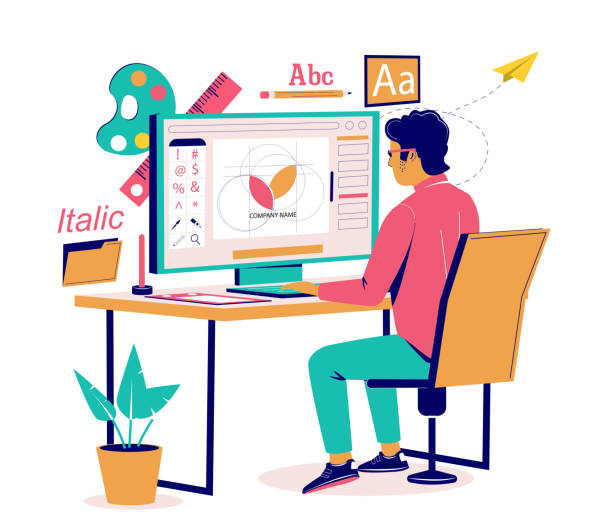
WebP to PDF Converter sa Java
Ang WebP usa ka moderno nga format sa imahen nga nagtanyag ug labaw nga compression ug kalidad kumpara sa tradisyonal nga mga format sama sa JPEG ug PNG. Sila popular kaayo tungod kay ang usa ka WebP file sa kasagaran mas gamay kay sa usa ka tradisyonal nga JPEG ug busa ang mga website mas paspas nga nag-load ug naghatag og mas maayo nga kasinatian sa mga tiggamit. Bisan pa, dili kini kanunay nga katugma sa tanan nga mga aparato ug platform. Dinha ang pag-convert sa WebP ngadto sa PDF. Niini nga artikulo, giyahan ka namo kon unsaon pag-convert sa WebP ngadto sa PDF gamit ang Java REST API. Gitultolan ka namo sa proseso sa paghimo og proyekto sa Java, pagtawag og REST API endpoint ug pag-convert sa mga WebP files ngadto sa PDF.
- WebP ngadto sa PDF REST API
- I-convert ang WebP sa PDF sa Java
- WebP File ngadto sa PDF gamit ang cURL Commands
WebP ngadto sa PDF REST API
Aron maproseso ang raster nga mga hulagway, Metafiles, photoshop ug uban pang popular nga mga format sa imahe, among gimugna ang Aspose.Imaging Cloud SDK para sa Java. Kini usa ka labing kaayo nga solusyon nga nagtanyag kasaligan nga pagproseso sa imahe ug mga katakus sa pagkakabig sa imahe. Gisuportahan usab niini ang bahin sa pag-convert sa WebP file sa format nga PDF. Karon aron mabag-o ang WebP sa PDF Online, kinahanglan namon nga idugang ang reference sa API sa among proyekto sa java pinaagi sa paglakip sa pagsunod sa impormasyon sa pom.xml (maven build type project).
<repositories>
<repository>
<id>aspose-cloud</id>
<name>artifact.aspose-cloud-releases</name>
<url>http://artifact.aspose.cloud/repo</url>
</repository>
</repositories>
<dependencies>
<dependency>
<groupId>com.aspose</groupId>
<artifactId>aspose-imaging-cloud</artifactId>
<version>22.4</version>
</dependency>
</dependencies>
Kung ang REST API nga reperensiya nadugang sa proyekto sa Java, palihug pagkuha sa imong mga kredensyal sa kliyente gikan sa Cloud Dashboard. Kung dili, kinahanglan nimo nga magparehistro una usa ka libre nga account samtang naggamit usa ka balido nga email address.
I-convert ang WebP sa PDF sa Java
Atong hisgotan ang mga lakang sa pag-convert sa WebP ngadto sa PDF gamit ang Java. Palihug timan-i nga ang mosunod nga code snippet nagpaabot sa input nga WebP image nga magamit sa Cloud storage, mao nga atong i-upload ang input WebP image ngadto sa cloud storage.
- Paghimo usa ka pananglitan sa ImagingApi gamit ang mga personal nga kredensyal
- I-load ang WebP file gamit ang readAllBytes(…) nga pamaagi ug ipasa ang gibalik nga bili ngadto sa byte[] array
- Karon paghimo usa ka butang sa CreateConvertedImageRequest nga nagkuha sa ngalan sa imahe sa WebP ug format nga ‘pdf’ ingon mga argumento
- Tawga ang paagi nga createConvertedImage(…) aron mahimo ang WebP ngadto sa PDF conversion. Ingon usa ka sangputanan, ang output gibalik sa tubag nga sapa
- Sa katapusan, i-save ang resulta nga WebP sa lokal nga drive gamit ang FileOutputStream object
// Pagkuha ClientID ug ClientSecret gikan sa https://dashboard.aspose.cloud/
String clientId = "bb959721-5780-4be6-be35-ff5c3a6aa4a2";
String clientSecret = "4d84d5f6584160cbd91dba1fe145db14";
// paghimo og Imaging object
ImagingApi imageApi = new ImagingApi(clientSecret, clientId);
// i-load ang imahe sa WebP gikan sa lokal nga drive
File file1 = new File("input.png");
byte[] imageStream = Files.readAllBytes(file1.toPath());
// ipiho ang format sa output ingon PDF
String format = "pdf";
// Paghimo og butang nga hangyo sa pagkakabig sa imahe
CreateConvertedImageRequest convertRequest = new CreateConvertedImageRequest(imageStream,format,null,null);
// i-convert ang WebP sa PDF ug ibalik ang output sa response stream
byte[] resultantImage = imageApi.createConvertedImage(convertRequest);
// I-save ang resulta nga PDF sa lokal nga drive
FileOutputStream fos = new FileOutputStream("/Users/nayyer/Documents/" + "resultant.pdf");
fos.write(resultantImage);
fos.close();
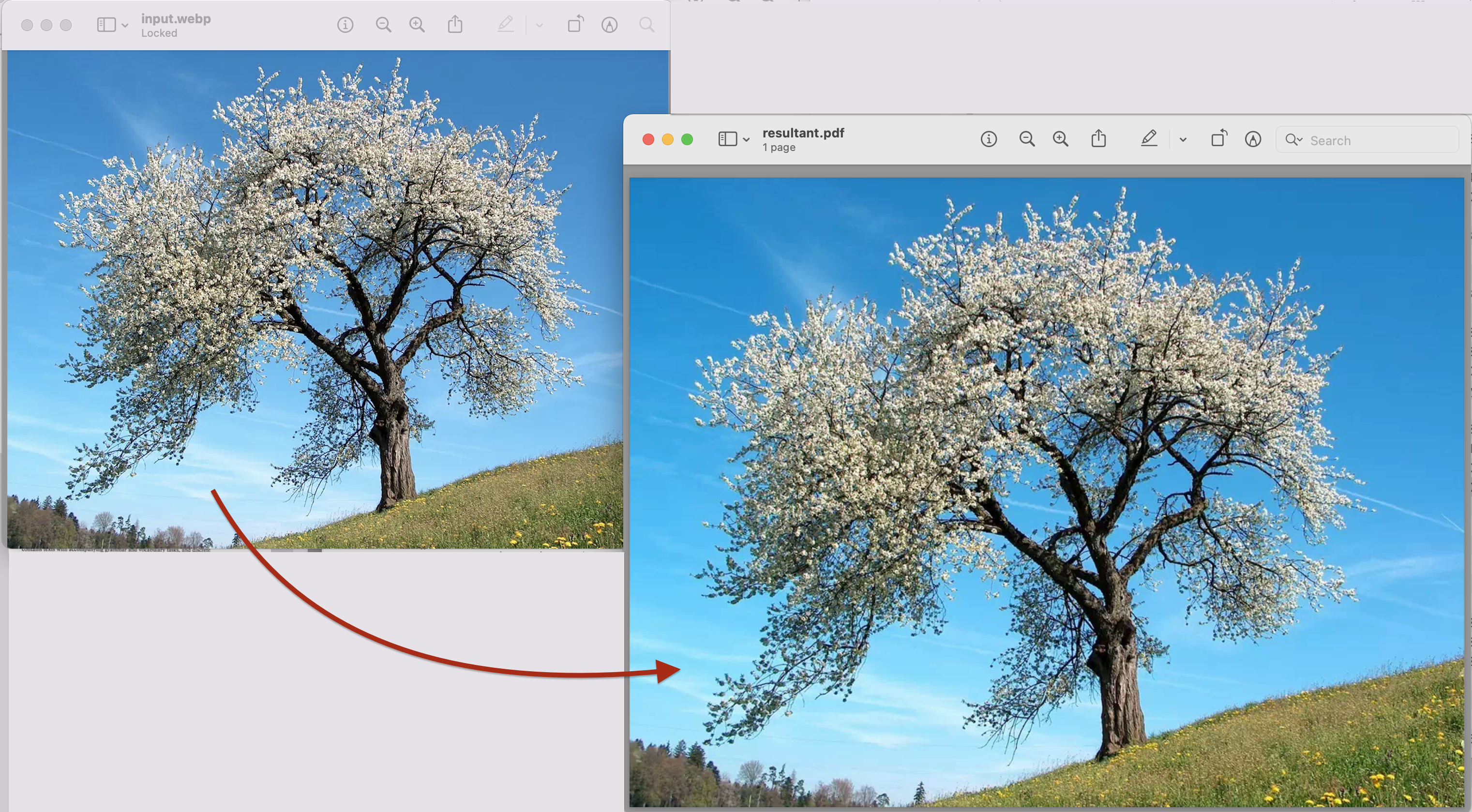
Hulagway: - Pag-preview sa pagkakabig sa WebP ngadto sa PDF
Ang input nga imahe sa WebP nga gigamit sa pananglitan sa ibabaw mahimong ma-download gikan sa kini nga link.
WebP File ngadto sa PDF gamit ang cURL Commands
Gawas sa Java code snippet, laing paagi sa pag-convert sa WebP file ngadto sa PDF format kay pinaagi sa cURL commands. Karon isip pre-requisite, kinahanglan namong makamugna og JWT access token (base sa mga kredensyal sa kliyente) gamit ang mosunod nga sugo.
curl -v "https://api.aspose.cloud/connect/token" \
-X POST \
-d "grant_type=client_credentials&client_id=bb959721-5780-4be6-be35-ff5c3a6aa4a2&client_secret=4d84d5f6584160cbd91dba1fe145db14" \
-H "Content-Type: application/x-www-form-urlencoded" \
-H "Accept: application/json"
Karon ipatuman ang mosunud nga mando aron mabag-o ang WebP sa format nga PDF ug i-save ang output sa lokal nga drive
curl -v -X GET "https://api.aspose.cloud/v3.0/imaging/input.webp/convert?format=pdf" \
-H "accept: application/json" \
-H "authorization: Bearer <JWT Token>" \
-o "Output.pdf"
Konklusyon
Ang artikulo tin-aw nga naghatag sa tanan nga gikinahanglan nga mga detalye sa pag-convert sa WebP ngadto sa PDF gamit ang Java. Gawas niini, gidasig ka namo sa pag-usisa sa Dokumentasyon sa Produkto nga usa ka katingad-an nga tinubdan sa kasayuran aron mahibal-an ang bahin sa uban pang makapahinam nga mga bahin nga gitanyag sa API. Mahimo usab nimo nga sulayan ang API pinaagi sa SwaggerUI sa sulod sa usa ka web browser ug kung kinahanglan nimo nga i-download ug usbon ang gigikanan nga code sa Cloud SDK, magamit kini sa GitHub (gipatik ubos sa lisensya sa MIT).
Sa katapusan, kung makasugat ka og bisan unsang mga isyu samtang naggamit sa API, mahimo nimong hunahunaon ang pagduol kanamo alang sa usa ka dali nga resolusyon pinaagi sa libre nga porum sa suporta sa produkto.
May Kalabutan nga mga Artikulo
Palihug bisitaha ang mosunud nga mga link aron mahibal-an ang dugang bahin sa: